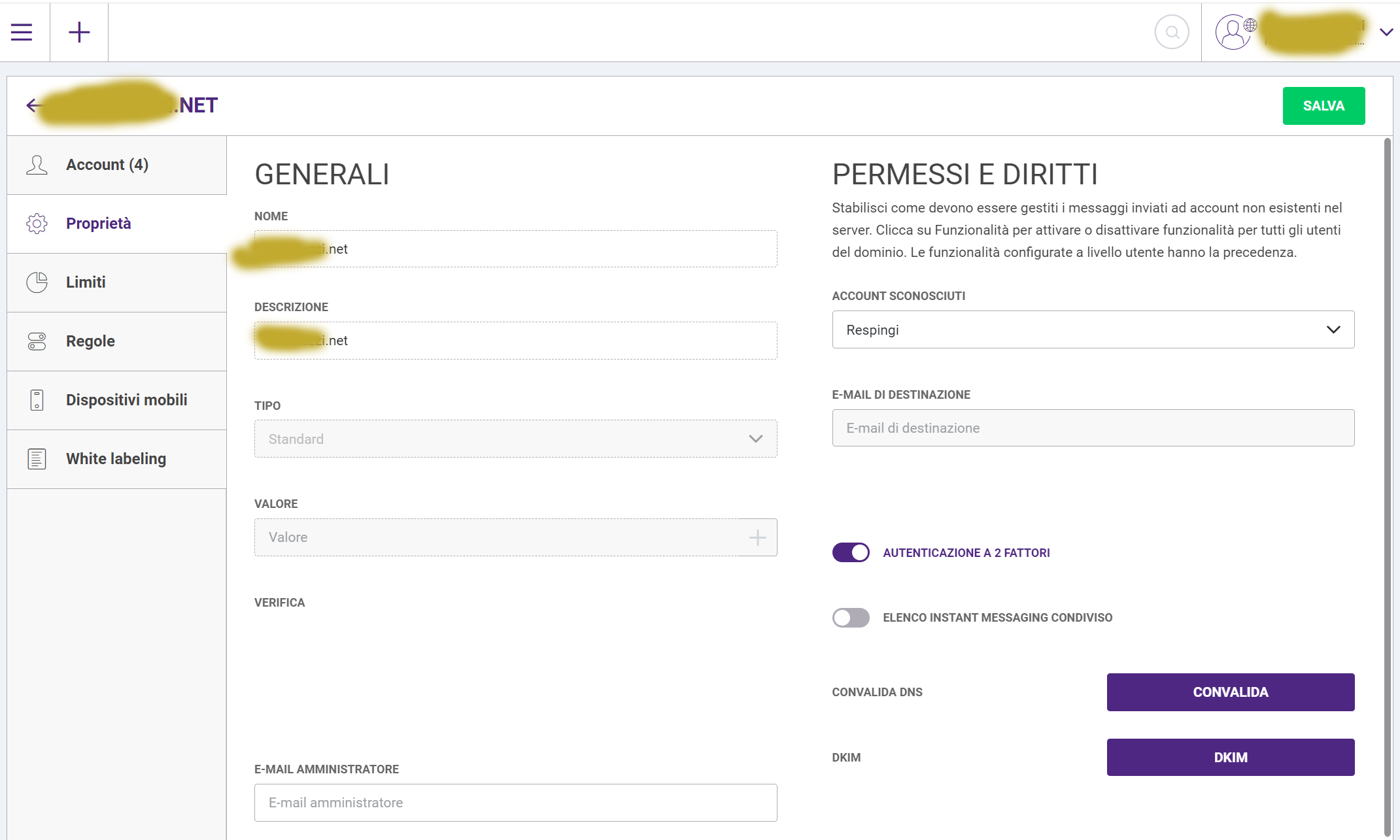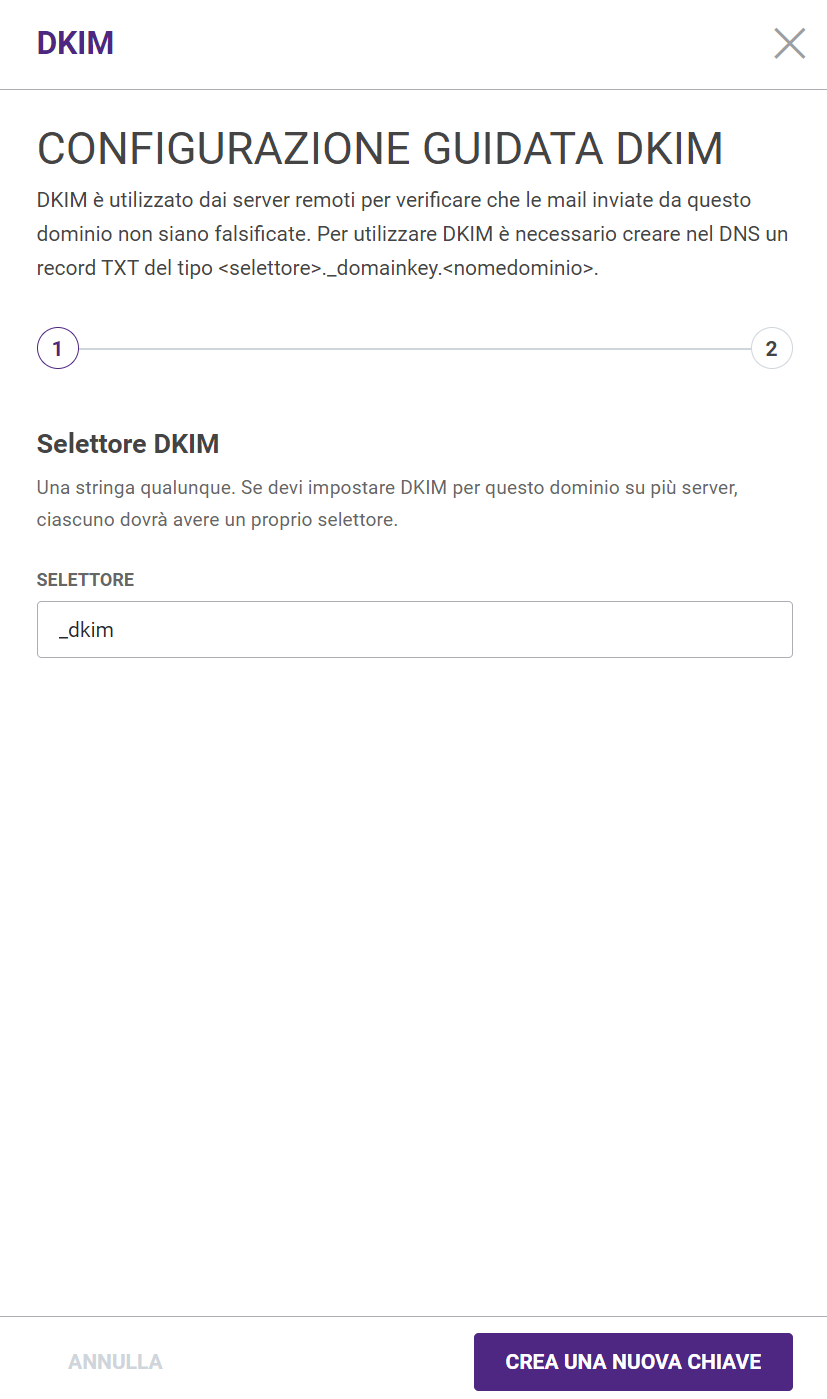Passo 1: Accesso all'Interfaccia di Amministrazione
Vai su https://webmail.cyberspazio.net/admin/
Accedi con le credenziali fornite: nome utente webmaster@tuodominio.xx e la relativa password.
Passo 2: Navigazione alle Impostazioni DKIM
Una volta effettuato l'accesso, cerca la sezione "Proprietà" nel menu laterale sinistro.
Scorri verso il basso fino a trovare l'opzione "Convalida DNS" e seleziona "DKIM" sotto ad essa.
Passo 3: Generazione del Selettore DKIM
Nella finestra di configurazione guidata DKIM che appare, inserisci il selettore che desideri utilizzare. Ad esempio, potrebbe essere qualcosa come "mail" o "posta" (consigliamo di utilizzare '_dkim' per comodità). Il selettore è un identificatore unico che distingue la chiave DKIM che stai creando da altre che potresti configurare in futuro.
Passo 4: Creazione della Chiave DKIM
Clicca su "Crea una nuova chiave" per generare la chiave pubblica e privata.
Una volta generata la chiave, IceWarp mostrerà la chiave pubblica e il nome host del record del selettore che dovrai usare nel tuo record DNS.
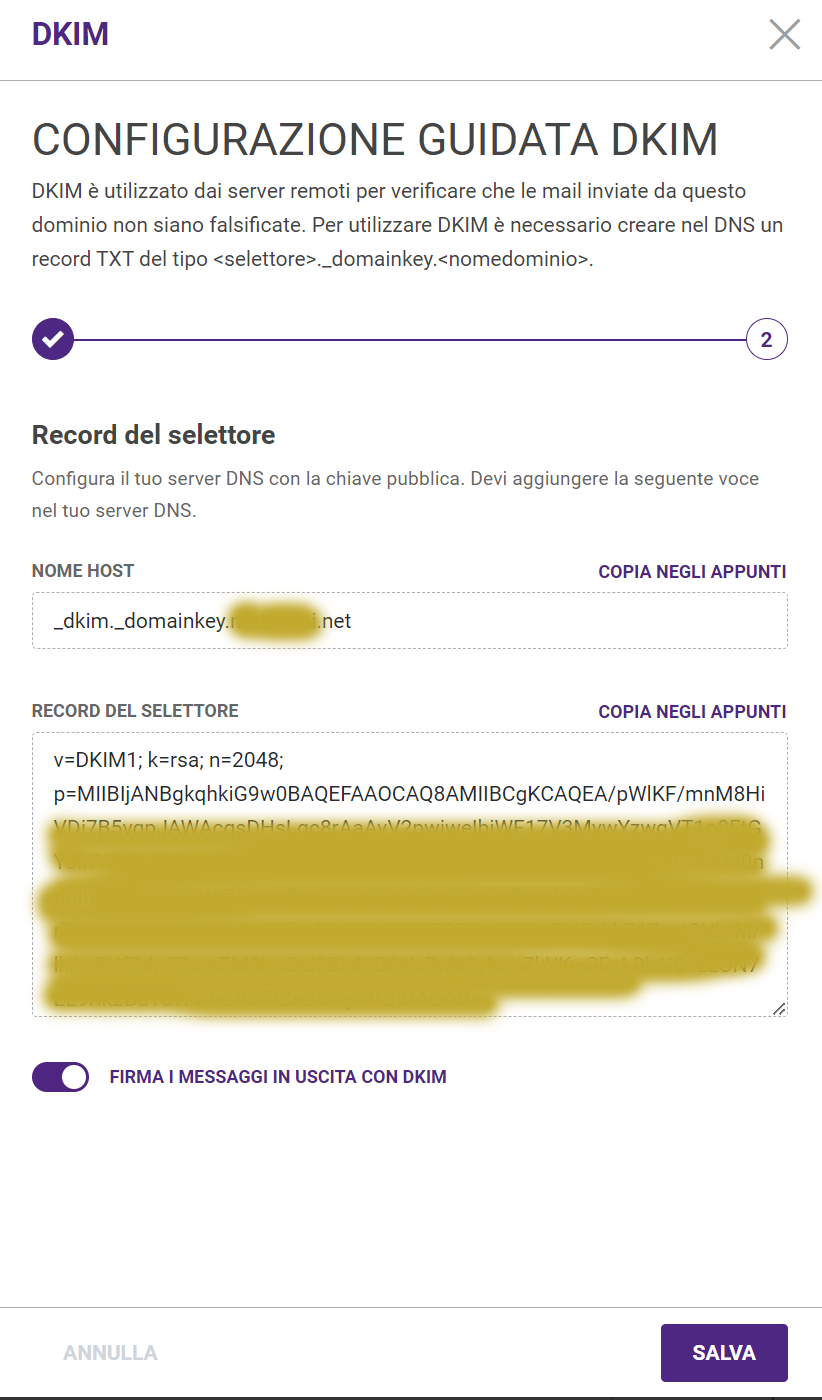
Passo 5: Configurazione del Record DNS
Apri una nuova scheda e accedi al pannello di controllo PLESK del tuo provider
(Tutorial: https://gestione.cyberspazio.net/knowledgebase/7/Accesso-al-Pannello-PLESK.html).
Naviga alla sezione dove puoi aggiungere record DNS e seleziona l'opzione per aggiungere un nuovo record TXT.
Inserisci il nome host fornito da IceWarp, che avrà un formato simile a _dkim._domainkey.tuodominio.xx.
Nel campo del valore, inserisci la chiave pubblica che hai ottenuto da IceWarp, che inizierà con v=DKIM1; k=rsa;....
Passo 6: Salvataggio e Attivazione
Torna alla finestra di IceWarp e assicurati che l'opzione "Firma i messaggi in uscita con DKIM" sia attivata.
Clicca "Salva" per confermare le modifiche.
Passo 7: Verifica della Configurazione
Attendi che la propagazione del DNS abbia effetto, il che può richiedere fino a 48 ore.
Utilizza uno strumento di verifica online per assicurarti che il tuo record DKIM sia stato impostato correttamente.
Puoi anche inviare una email di prova a un servizio come Mail-Tester per verificare se la firma DKIM viene applicata correttamente.
Note Finali
Ricorda che ogni modifica ai record DNS può richiedere del tempo per propagarsi, quindi potrebbe essere necessario attendere prima che le modifiche abbiano effetto.
Se incontri problemi, consulta la documentazione di IceWarp o contatta il loro supporto tecnico per assistenza.
Assicurati di seguire questi passaggi con attenzione e di non condividere informazioni sensibili, come la chiave privata DKIM o le credenziali di accesso.